Como fazer para o HiDoctor rodar com a melhor performance?
O seu HiDoctor tem tudo para rodar com excelente performance, mesmo em computadores com menor capacidade de processamento.
Então como garantir que ele vai funcionar com a performance desejada?
Os principais motivos de seu HiDoctor sofrer uma performance abaixo do desejado é a saúde do seu computador ou a estrutura da sua rede.
Existem diversos sites que oferecem a instalação de aplicativos para "facilitar o dia a dia" ou melhorar a performance, entre outras promessas. O problema é que, via de regra, é exatamente a instalação de diversos aplicativos diferentes em um mesmo computador que compromete o funcionamento veloz do mesmo.
Quanto menos aplicativos, barras de Internet Explorer, pequenos utilitários, etc instalados, melhor. Idealmente você deveria ter apenas o essencial instalado junto com o seu HiDoctor, nada mais.
98% das queixas de baixa performance do HiDoctor que chegam até a Centralx são resolvidos com a "limpeza" do computador.
Adwares (programas com publicidade), spywares (programas que transmitem informações sobre o usuário, como emails, para anunciantes) e até mesmo vírus é o que de fato se obtém quando acredita-se em ofertas de sites desconhecidos para "acelerar o computador", "verificar a segurança" e outras promessas do gênero.
Para manter o seu ambiente profissional e o HiDoctor com excelente performance, médico e secretária devem ter um código extremamente restritivo sobre o que pode e como pode ser instalado além do HiDoctor nos computadores utilizados para o trabalho. Evite navegar em sites suspeitos ou fazer download de programas dos quais se desconhece a procedência.
Se você quer realmente melhorar a performance do seu computador, deve utilizar um sistema como o indicado abaixo, que realmente é capaz de limpar várias das ameaças existentes no seu computador.
Então, repassando:
- Não instale programas sem orientação técnica;
- Acesse a internet restritamente em páginas que possuem relação com o trabalho;
- Faça uma verificação completa periodicamente em seu computador utilizando o software AdwCleaner.
* Baixe o software AdwCleaner: http://docs.cx/adw
* Antes de iniciar a verificação, feche todos os programas que estão em execução em seu micro.
* Após a conclusão do download, aceite o termo de uso do software e em seguida clique no botão Examinar. Aguarde a conclusão da verificação.
* Posteriormente, clique em Limpar para remover as ameaças encontradas. É necessário reiniciar o computador para concluir a limpeza.








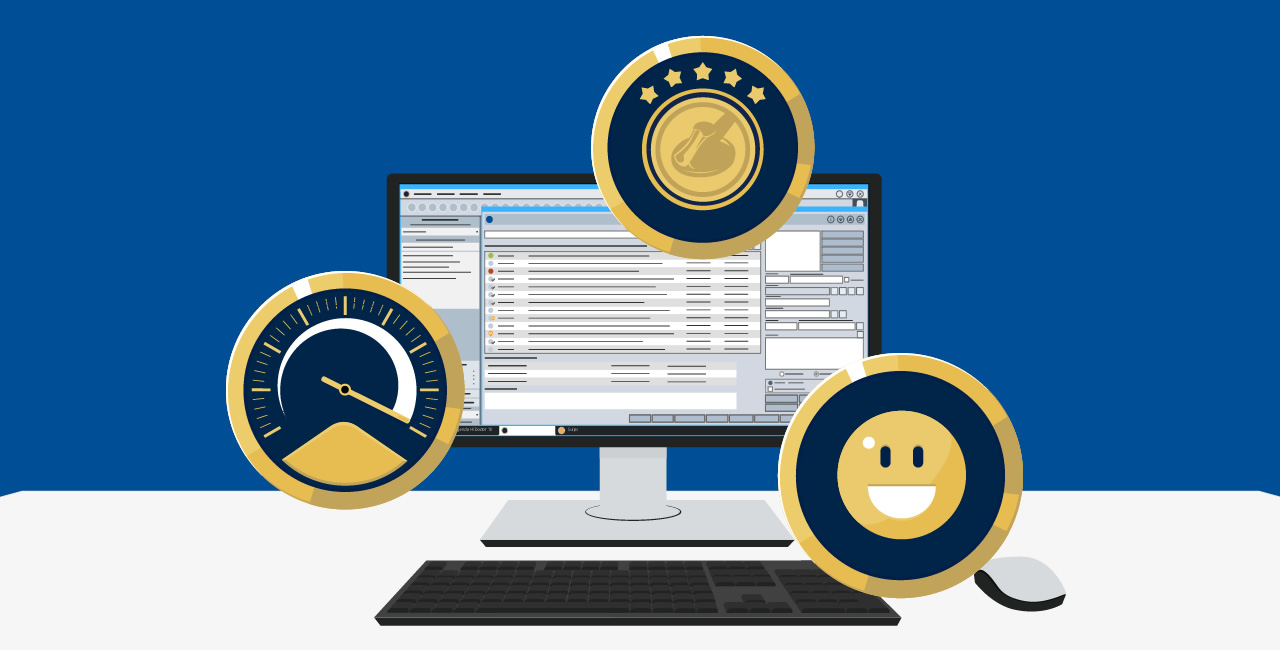 Software médico: velocidade e confiabilidade do sistema impactam a satisfação profissional
Software médico: velocidade e confiabilidade do sistema impactam a satisfação profissional
 A solução para melhor aproveitamento de tempo nos atendimentos
A solução para melhor aproveitamento de tempo nos atendimentos
 Potencialize a performance de seu HiDoctor®: faça a compactação da base de dados
Potencialize a performance de seu HiDoctor®: faça a compactação da base de dados
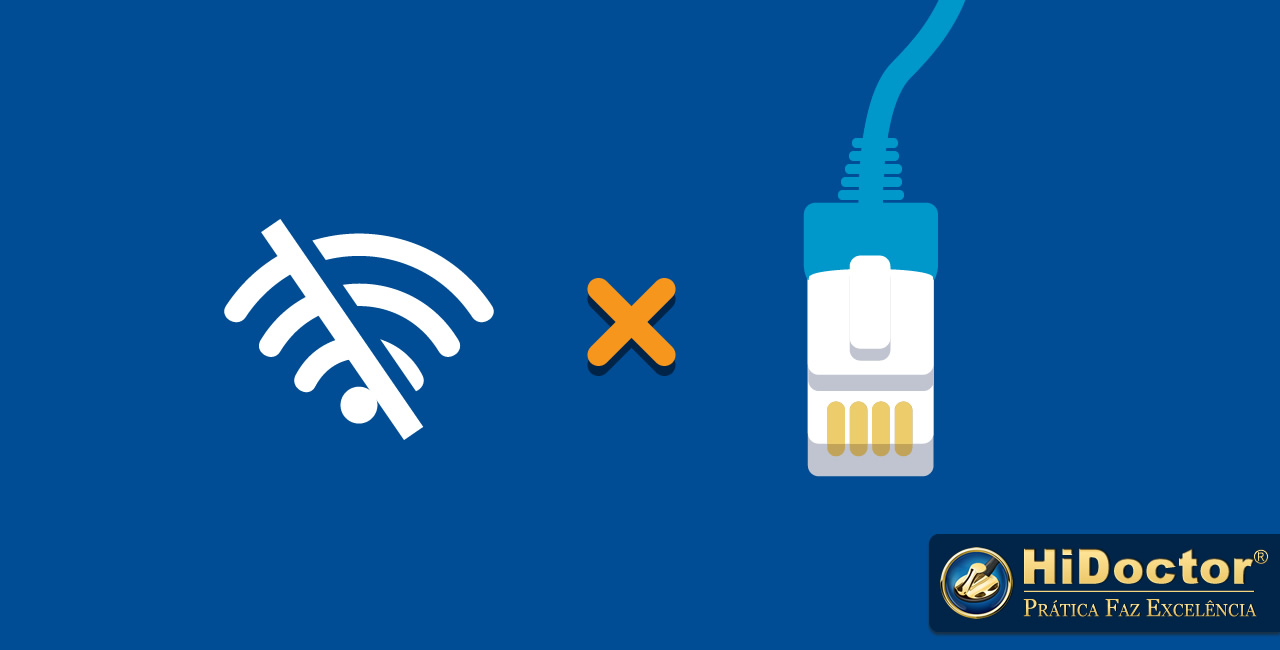 Rede confiável é rede cabeada
Rede confiável é rede cabeada